Что значит циклическая запись видеорегистратора
ravid
 Что такое циклическая запись в автомобильном видеорегистраторе?
Что такое циклическая запись в автомобильном видеорегистраторе?
Автомобильные регистраторы обычно поддерживают два режима записи видео: непрерывный и циклический. Непрерывный режим обеспечивает запись видео одним файлом большого размера. Ограничением этого размера может служить только ресурс доступной памяти устройства (внутренней или внешней). При заполнении свободной памяти запись видео в непрерывном режиме заканчивается.
Достоинством данного вида видеофиксации является отсутствие пропусков в видео даже на незначительные промежутки времени. Очевидным недостатком непрерывной записи является её прекращение при заполнении памяти. В некоторых случаях водитель даже лишён возможности оперативно перенастроить видеорегистратор для продолжения съёмки.
Гораздо более функциональным на этом фоне выглядит циклический режим записи видео. Он имеет две существенные особенности:
- Запись осуществляется не сплошным файлом, а небольшими по объёму и продолжительности фрагментами.
- Как только происходит заполнение памяти устройства, начинают удаляться самые старые (по времени записи) файлы. На освободившееся место записывается новое видео, и весь цикл повторяется заново.
Циклический способ видеозаписи также имеет свои положительные и отрицательные стороны. К положительным сторонам можно отнести независимость самого факта съёмки от наличия свободного места в памяти. Видеофиксация будет осуществляться в любом случае, даже, если память переполнена.

Отрицательным моментом циклической записи является невозможность сохранения видео большой продолжительности и объёма. Сохраняться будут только самые свежие файлы небольшого размера.
Некоторые видеорегистраторы (особенно их устаревшие модели) не в состоянии обеспечить непрерывность видео при циклической записи. Имеются в виду пропуски картинки на стыках смежных по времени записи фрагментов. Современные видеорегистраторы, как правило, этого недостатка лишены. Фрагменты записываются таким образом, что запись каждого последующего файла начинается, когда ещё не закончилась запись предыдущего. Именно это наложение файлов видео и обеспечивает отсутствие пропусков.

Продолжительность фрагментов при циклической записи, как правило, не превышает десяти минут. Стандартных значений продолжительности видеофрагментов не существует, и каждый производитель регистраторов устанавливает их самостоятельно. Установка времени, в течение которого будет осуществляться запись одного фрагмента, происходит в настройках видеорегистратора. Пользователь может выбрать ту продолжительность, которую сочтёт нужной.
Работа видеорегистратора в режиме циклической записи позволяет реализовывать ещё одну важную для безопасности и полезную функцию. Речь идёт о защите видеофайлов от уничтожения или перезаписи в результате срабатывания G-сенсора (или датчика удара). Данный датчик отслеживает положение транспортного средства в пространстве и плавность его перемещения. При любом резком изменений этих параметров датчик помечает файлы видео, которое снимается в данный момент, защищая тем самыми их от возможного уничтожения. Водитель может не беспокоиться о сохранности видеофайлов и в то же время он имеет полный доступ к ним.
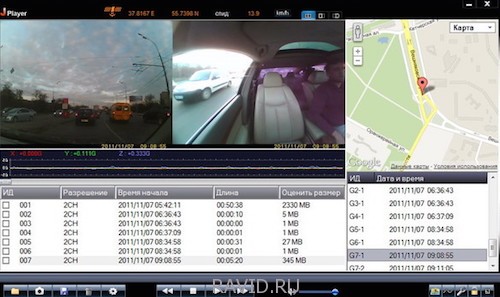
При сохранении фрагментов в памяти видеорегистратора им присваиваются имена, содержащие числительные в порядке их записи. Этим обеспечивается быстрый поиск нужного места видео в случае необходимости его просмотра.
Циклический способ записи пользуется наибольшей популярностью у автовладельцев. Он обеспечивает бесперебойную фиксацию событий в память любого объёма. К тому же обеспечивается сохранность видеофайлов, полученных в экстренных дорожных ситуациях.
На этом видео вы увидите живой пример данной функции на устройстве.
ravid.ru
Как настроить видеорегистратор, чтобы использовать все возможности устройства?
Приобретая автомобильный регистратор, многие владельцы авто не подозревают, что качество работы устройства зависит от того, насколько правильно была проведена настройка видеорегистратора. Для каждой модели существуют свои правила и нюансы, в этой статье распишем алгоритм, как настроить видеорегистратор.
Содержание- Как правильно настроить видеорегистратор?
- Переходим к дополнительным параметрам
- Как управлять устройством через интернет?
1 Как правильно настроить видеорегистратор?
Если установка устройства в салоне автомобиля завершена, все подключения и крепления проверены, нужно произвести настройки меню для нормальной работы устройства. Большинство моделей имеют функцию автоматической активации при включении адаптера в разъем прикуривателя или при включении зажигания (в зависимости от схемы подключения и установки).
 Настройка меню видеорегистратора Рекомендуем ознакомиться
Настройка меню видеорегистратора Рекомендуем ознакомиться- Видеорегистратор с выносной камерой
- Видеорегистратор скрытой установки – современная практичность и безопасность
- Видеорегистратор с антирадаром – удобство, практичность, безопасность!
- Автосканер для самостоятельной диагностики любой машины
После активации автомобильного видеорегистратора он сразу же переходит в режим записи, поэтому для начала настройки различных параметров нужно остановить запись соответствующей кнопкой и перейти к разделам меню. В меню есть разные вкладки для удобства настройки – видеозапись, мультимедиа, установки. В первую очередь на устройстве необходимо настроить: Язык, дата и время – устанавливаются для комфортной работы с видеорегистратором и для получения актуальных данных при записи видео.
Далее переходим к разрешению записи и настройке цикличности – в меню настроек необходимо выбрать оптимальное разрешение видеозаписи (1920х1080) и частоту кадров. В данном случае все зависит от возможностей устройства, но настроить правильное разрешение необходимо во избежание интерполяции (принудительного расширения видео), при которой происходит ухудшение записи и детализации изображения.
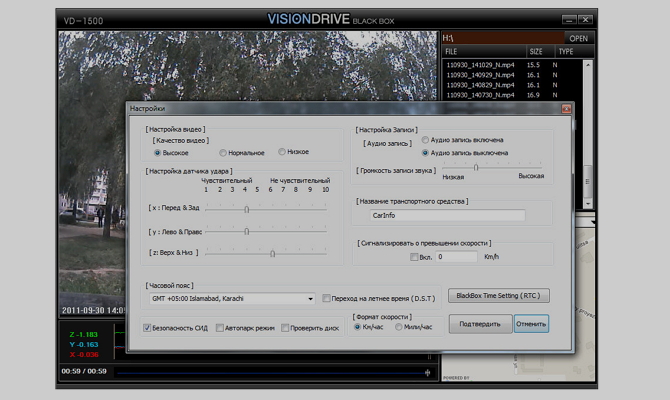
После этого следует настроить длительность записи одного видеоролика, а также активировать или отключить функцию циклической записи (Recycle Yes-Not или вкладка "перезапись" в случае русскоязычного меню). Таким образом, при заполнении карты памяти регистратор будет накладывать один ролик на другой по кругу. Без настроек данный процесс будет непоследовательным, при этом от перезаписи могут пострадать нужные видеоролики. Оптимальное время записи одного фрагмента – 5 минут.
2 Переходим к дополнительным параметрам
Итак, все основное настроено, теперь пройдемся по дополнительным функциям вашего агрегата.
- Запись аудио – функция, при активации которой включается микрофон. Особенно она актуальна в случае "общения" с сотрудниками ДПС.
- Датчик движения – при активации данной функции видеорегистратор автоматически начинает запись, если в зоне видимости есть какое-либо движение объектов. Эту опцию лучше активировать выборочно с настройкой уровня чувствительности (если позволяет функционал). Пригодится она во время стоянки автомобиля, использовать детектор движения во время поездки не имеет смысла.
- Автовыключение экрана – функция, которая позволяет настроить автоматическое выключение в определенной периодичности, настройка опции актуальна в ночное время суток.
- Подсветка, вспышка и частота сети – настройка этих параметров позволит устранять различные мерцания в кадре и улучшить ведении съемки при искусственном освещении. Стандартная частота мерцания – 50-70 ГГц.
- Статус подключения GPS – вкладка, которая отображает в меню подключение GPS-модуля или активацию встроенной функции. Настройка параметра позволяет получить координаты поездки, значение скорости и отобразить все это на записываемом видеоролике.
- G-сенсор или датчик удара – необходимо выбрать оптимальный уровень чувствительности, при этом стоит принимать во внимание качество дорожного покрытия и т.д. Лучше всего настроить средний уровень чувствительности. Сама опция позволяет избежать потери видео и автоматической перезаписи при столкновении или экстренном торможении.
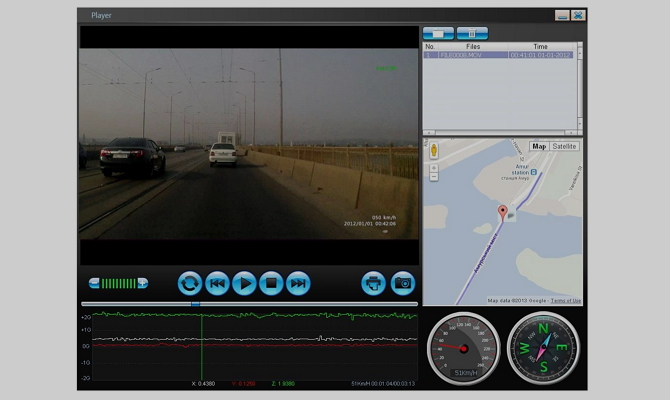 Устройство с функцией подключения GPS-модуля
Устройство с функцией подключения GPS-модуля Существуют и другие параметры автомобильного регистратора, настройку которых можно провести до начала эксплуатации – экспозиция, контраст, резкость, яркость экрана. Однако существенно они не влияют на качество записи видео и общие показатели работы устройства и могут быть настроены по усмотрению владельца авто.
3 Как управлять устройством через интернет?
ВАЖНО ЗНАТЬ!
У каждого автомобилиста должно быть универсальное устройство для диагностики своего автомобиля.
Произвести чтение, сброс, анализ всех датчиков и настройку бортового компьютера автомобиля Вы сможете самостоятельно с помощью специального сканера...
Читать далее.. »
Множество моделей видеорегистраторов обладают возможностью подключения к удаленной системе управления, поэтому автовладелец может контролировать работу видеорегистратора через интернет. Для этого необходимо правильно настроить устройство. Это возможно сделать несколькими способами – либо использовать 4G модем от сотового оператора либо подключить видеорегистратор через Wi-Fi роутер и вывести параметры на компьютер.
В первом случае понадобится активный интернет-модем с сим-картой, компьютер и видеорегистратор с поддержкой данного типа соединения. Все настройки для подключения модема можно узнать у оператора, который предоставляет устройство. Для синхронизации необходимо вставить модем в USB-разъем, зайти в меню и активировать вкладку Advanced Settings или настройки сети, в списке нужно выбрать тип подключения (3G:4G) и заполнить все пункты с настройками данными от оператора сети.
 Подключение видеорегистратора через интернет
Подключение видеорегистратора через интернет Для удаленного управления через интернет на компьютере необходимо дополнительное программное обеспечение (как правило, оно есть в комплекте с видеорегистратором) и надежный браузер. После установки программы следует залогиниться и найти вкладку Device Manager, в которой необходимо выбрать IP подключенного видеорегистратора. Далее IP и другие настройки нужно установить в параметры браузера и осуществлять управление через интернет. В случае использования Wi-Fi подключения необходимо настроить видеорегистратор на статический IP, с которого сигнал перенаправляется на прямой IP-адрес роутера или мобильного устройства.
Для этого в меню видеорегистратора в разделе "Сеть" необходимо заменить автоматическое получение IP-адреса на статический.
В настройках вручную введите маску, шлюз (согласно настройкам устройства, к которому будет подключаться регистратор), актуальный адрес, подтвердите правильность настроек и перезагрузите устройство. После этого следует активировать порты на роутере и удаленное управление через интернет. При этом локальные IP-адреса необходимо зарезервировать по MAC-адресу в разделе управления настройками устройства. Если настроить и подключить выделенный IP-адрес устройства нет возможности, можно выбрать DDNS-сервис с использованием доменного имени.
Вам все еще кажется что диагностика авто это сложно?
Если вы читаете эти строки, значит у вас есть интерес сделать что-то самому в машине и реально сэкономить, потому что вам уже знакомо что:
- СТО ломят большие деньги за простую компьютерную диагностику
- Чтобы узнать ошибку надо ехать к специалистам
- В сервисах работают простые гайковерты, а хорошего спеца не найти
И вы конечно устали выбрасывать деньги на ветер, а о том чтобы кататься по СТО постоянно не может быть и речи, тогда вам нужен простой АВТОСКАНЕР ELM327, который подключается к любому авто и через обычный смартфон вы всегда найдете проблему, погасите CHECK и неплохо сэкономите!!!
Мы сами протестировали этот сканер на разных машинах и он показал отличные результаты, теперь мы его рекомендуем ВСЕМ! Чтобы вы не попались на китайскую подделку, мы публикуем тут ссылку на официальный сайт Автосканера.
tuningkod.ru
Как правильно настроить видеорегистратор самостоятельно (+дата и время)?
 К сожалению, далеко не все автолюбители знают, как правильно настроить видеорегистратор самостоятельно (+дата и время). А ведь далеко не все продавцы консультанты помогут вам в этой работе. Чаще всего, дополнительные настройки производятся за отдельную плату, ну или вас отправят прямиком в сервисный центр. В любом случае, это лишние расходы. Поэтому, намного проще научиться делать настройки самостоятельно. Тем более, что это не сложно. Главное знать, куда нажимать, и что вам вообще нужно. В целом интерфейс управления в любом регистраторе достаточно простой. Что делает возможным настройку прибора даже ребенком.Как правильно настроить видеорегистратор самостоятельно (+дата и время)? Перед тем, как начать настройку, нужно разобраться в принципе этой работы. Ведь в современном регистраторе очень много функций. На самом деле справиться с настройкой может каждый, кто хоть раз держал в руках мобильный телефон. В целом, принцип регулировки очень похож. Иногда встречаются варианты с настройкой через интернет. У них процесс настройки еще проще.
К сожалению, далеко не все автолюбители знают, как правильно настроить видеорегистратор самостоятельно (+дата и время). А ведь далеко не все продавцы консультанты помогут вам в этой работе. Чаще всего, дополнительные настройки производятся за отдельную плату, ну или вас отправят прямиком в сервисный центр. В любом случае, это лишние расходы. Поэтому, намного проще научиться делать настройки самостоятельно. Тем более, что это не сложно. Главное знать, куда нажимать, и что вам вообще нужно. В целом интерфейс управления в любом регистраторе достаточно простой. Что делает возможным настройку прибора даже ребенком.Как правильно настроить видеорегистратор самостоятельно (+дата и время)? Перед тем, как начать настройку, нужно разобраться в принципе этой работы. Ведь в современном регистраторе очень много функций. На самом деле справиться с настройкой может каждый, кто хоть раз держал в руках мобильный телефон. В целом, принцип регулировки очень похож. Иногда встречаются варианты с настройкой через интернет. У них процесс настройки еще проще. НастройкаРассмотрим основные этапы регулировки регистратора. Учтите, что в некоторых моделях названия могут отличаться. Также не везде встречаются указанные функции:
НастройкаРассмотрим основные этапы регулировки регистратора. Учтите, что в некоторых моделях названия могут отличаться. Также не везде встречаются указанные функции:- Установка языка настройки. Выставляем – русский;
- Разрешение записи. Здесь можно настроить помимо самого разрешения еще и количество кадров в секунду. Идеальным вариантом является Full HD 1920x1080 30p. В некоторых случаях производитель может рекомендовать устанавливать другие показатели;Устанавливаем поворот камеры. Тут можно выбрать варианты поворот, верх-низ. При стандартной установке камеры, выбирается показатель «верх-низ»;
- Настраиваем длину цикла записи. Большая часть моделей имеет возможность устанавливать отрезки времени для одного файла от 1 до 45 минут. Для большего удобства рекомендуется выбирать отрезок 5 минут. В таком случае, после занятия всего места на карте памяти, новые отрезки буду записываться поверх наиболее ранних записей;
- Обязательно включите функцию времени. Это может понадобиться при необходимости спора со страховой компанией или другим участником ДТП в суде. Найдите вкладку время, обычно там находится режим «метка времени». Следует перевести ее в положение ВКЛ. Далее устанавливают дату и время. Некоторые модели позволяют синхронизировать время по спутнику;
- Частота света позволяет настраивать фильтр мерцания освещения. В нашей стране используется освещение с частотой 50Гц, устанавливаем такое значение;
- Автозапись. Эта функция позволяет включать камеру при движении в поле действия датчиков. Так можно контролировать происходящее с автомобилем на стоянке. Не забудьте установить время выключения. Рекомендуется делать 30 секунд после окончания движения объекта;
- Настраиваем GPS-приемник. Это позволяет выводить на видео скорость движения и координаты. Учтите, что не все видеорегистраторы обладают такой возможностью;

- Настройка G-сенсора. Это необходимо для защиты записи при ДТП, или при езде по ухабистым дорогам. При движении по плохому покрытию рекомендуется полностью отключить функцию;
- Для использования зимой, желательно поставить задержку времени запуска на 10-20 секунд. Это позволит камере включаться только через определенный промежуток времени после запуска двигателя. Также функция полезна при проблемах с зажиганием;
- Устанавливаем экспозицию. Лучше выбрать автоматическую;
- Контраст устанавливаем в положение «нормально», также поступаем с резкостью и яркостью;
- Дневная и ночная экспозиция. Для работы в дневном режиме подойдет автоматический режим. Ночную экспозицию можно отключить.
- Если оставить ее включенной, то камера будет самостоятельно выбирать режим экспозиции в зависимости от времени суток.
 Настройка через интернетДовольно часто можно встретить варианты видеорегистраторов с возможность подключения к интернету. Обычно, они используются при наличии спутниковой сигнализации. Для подключения такой камеры вам понадобится статический IP. Для этого, заключается договор с провайдером. После получения настроек, приступаем к настройке системы. В стандартной инструкции по настройке рекомендуется использовать ADSL, но на практике можно применять любую современную сеть. Главное, чтобы имелся статический IP. В таком случае, необходимо в регистраторе сохранить его IP и прописать шлюз, через который будет передаваться информация. Подключение к компьютеру происходит через браузер Internet Explorer. Через другие браузеры сделать это будет сложнее, придется устанавливать дополнительные расширения. Здесь следует зайти в инструменты обозревателя и добавить IP в надежные узлы. После чего, можно подключаться к камере. Для этого, в поисковую строку вводим IP и через двоеточие номер порта. Остается ввести логин и пароль. Если камера не одна, то распределите их по номерам.Заключение. Современный автомобиль немыслим без видеорегистратора. Ведь зачастую, это единственный способ доказать правду в суде. Теперь вы знаете, как правильно настроить видеорегистратор самостоятельно (+дата и время). Это поможет вам сэкономить деньги на посещении сервисного центра для проведения этой работы.
Настройка через интернетДовольно часто можно встретить варианты видеорегистраторов с возможность подключения к интернету. Обычно, они используются при наличии спутниковой сигнализации. Для подключения такой камеры вам понадобится статический IP. Для этого, заключается договор с провайдером. После получения настроек, приступаем к настройке системы. В стандартной инструкции по настройке рекомендуется использовать ADSL, но на практике можно применять любую современную сеть. Главное, чтобы имелся статический IP. В таком случае, необходимо в регистраторе сохранить его IP и прописать шлюз, через который будет передаваться информация. Подключение к компьютеру происходит через браузер Internet Explorer. Через другие браузеры сделать это будет сложнее, придется устанавливать дополнительные расширения. Здесь следует зайти в инструменты обозревателя и добавить IP в надежные узлы. После чего, можно подключаться к камере. Для этого, в поисковую строку вводим IP и через двоеточие номер порта. Остается ввести логин и пароль. Если камера не одна, то распределите их по номерам.Заключение. Современный автомобиль немыслим без видеорегистратора. Ведь зачастую, это единственный способ доказать правду в суде. Теперь вы знаете, как правильно настроить видеорегистратор самостоятельно (+дата и время). Это поможет вам сэкономить деньги на посещении сервисного центра для проведения этой работы. AutoFlit.ru








